やっぱり元のままがいい! スマホの待ち受け画像を戻す方法
待ち受け画面をいろいろな画像に変えたあと、「やっぱり、買った時の状態に戻したい!」となることもあるだろう。プリインストール画像は、スマホ本体に保存されている。場所さえわかっていれば、いつでも戻すことが可能だ。
・Android
① 待ち受け画面の設定を呼び出し、「壁紙」をタップする
② 画像リストの一番右側に、プリインストール画像があるので選択する
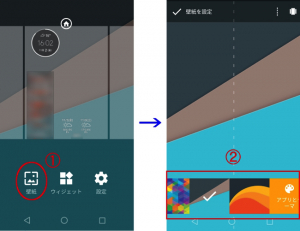
・iPhone
① 「設定」から「壁紙」をタップし、「壁紙を選択」をタップする
② 上部にプリインストール画像が表示されるので、選択する
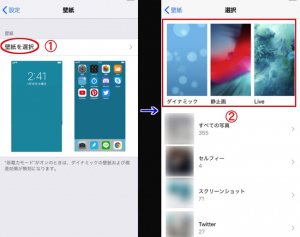
デフォルトの画像には、静止画の他に、ライブ画像(動く待ち受け画像)もある。いろいろと変更して、試してみるのもオススメだ。
これで解決! サイズが合わない待ち受け画像を設定する方法
スマホ本体に最初から入っている画像なら、アスペクト比も解像度も画面にピッタリ合っている。でも、好きな画像を選んだときは、都合よくスマホの画面に合うとは限らない…。そんなときは、以下に紹介する方法を実践すれば、キレイに待ち受け画面に設定可能だ。
・アプリ「壁紙ぴったん」を使用する
AndroidでもiPhoneでも使えるアプリ、「壁紙ぴったん」。このアプリから画像を編集すると、画像の拡大や縮小はもちろん、配置や余白の色の調整もでき、自分好みの待ち受け画像を簡単に作れる。
参考URL
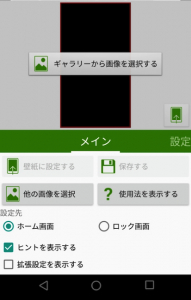
・スクリーンショットを使用する
「編集アプリを使うのは面倒!」という人には、スクリーンショットをおすすめしたい。まず、自分の使っている写真アプリを開き、そこから待ち受け画面に設定したい画像を選択しよう。
① 画像を表示した状態で1回タップし、文字やアイコンが非表示にする
② 待ち受けに設定したい大きさまで拡大・縮小&アングルを調整する
③ スクリーンショットを撮る
④ スクリーンショット画像を、待ち受け画面に設定する
このやり方なら、画像を表示した段階でスマホの画面サイズにピッタリ合っているので、細かい調整は不要。ただし、横長の画像だと余白ができてしまう(↓写真左)。縦長の画像だと、余白のない画面サイズピッタリの待ち受け画像を作成できる(↓写真右)。
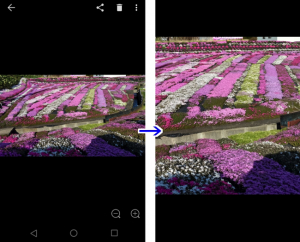
スマホがすっかり必須アイテムとして、日常に定着した現代。スマホを手に取るたびに、お気に入りの画像が表示されるようになれば、きっと毎日の気分も楽しくなるだろう。待ち受け画面をこれまで変えたことのない人はとくに、この記事を参考に、待ち受け画面の設定にチャレンジしてほしい。
取材・文/ねこリセット















 DIME MAGAZINE
DIME MAGAZINE













